type
status
date
slug
summary
tags
category
icon
password
前言
在某些特定情况下,你可能无法使用魔法上网,但是又不得不面临需要从一些国内访问并不顺畅的地方浏览或者下载内容,那么,如果搭建了本项目,就可以轻松实现在不使用魔法的情况下,获取你需要的资料,或者提高你的下载速度。
准备
必须:
- 域名
- cloudflare账户
可选:
- 未被屏蔽的海外VPS
- EdgeOne账户
部署
无服务器部署
创建workers项目
打开cloudflare并绑定你的域名,然后打开workers,点击创建一个新的workers。
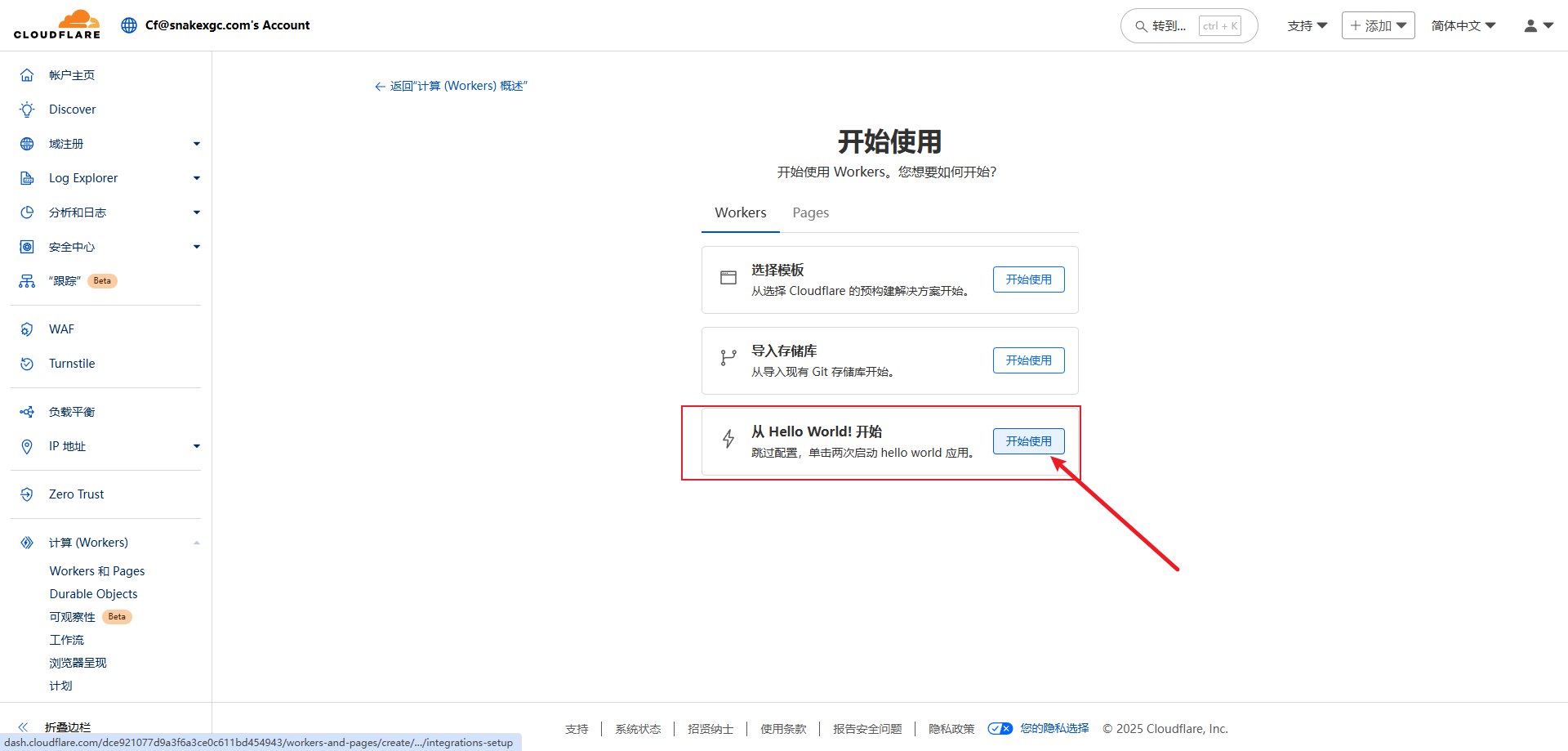
输入workers的名称,名称随意,但是最好与项目相关,避免后续项目过多不记得了
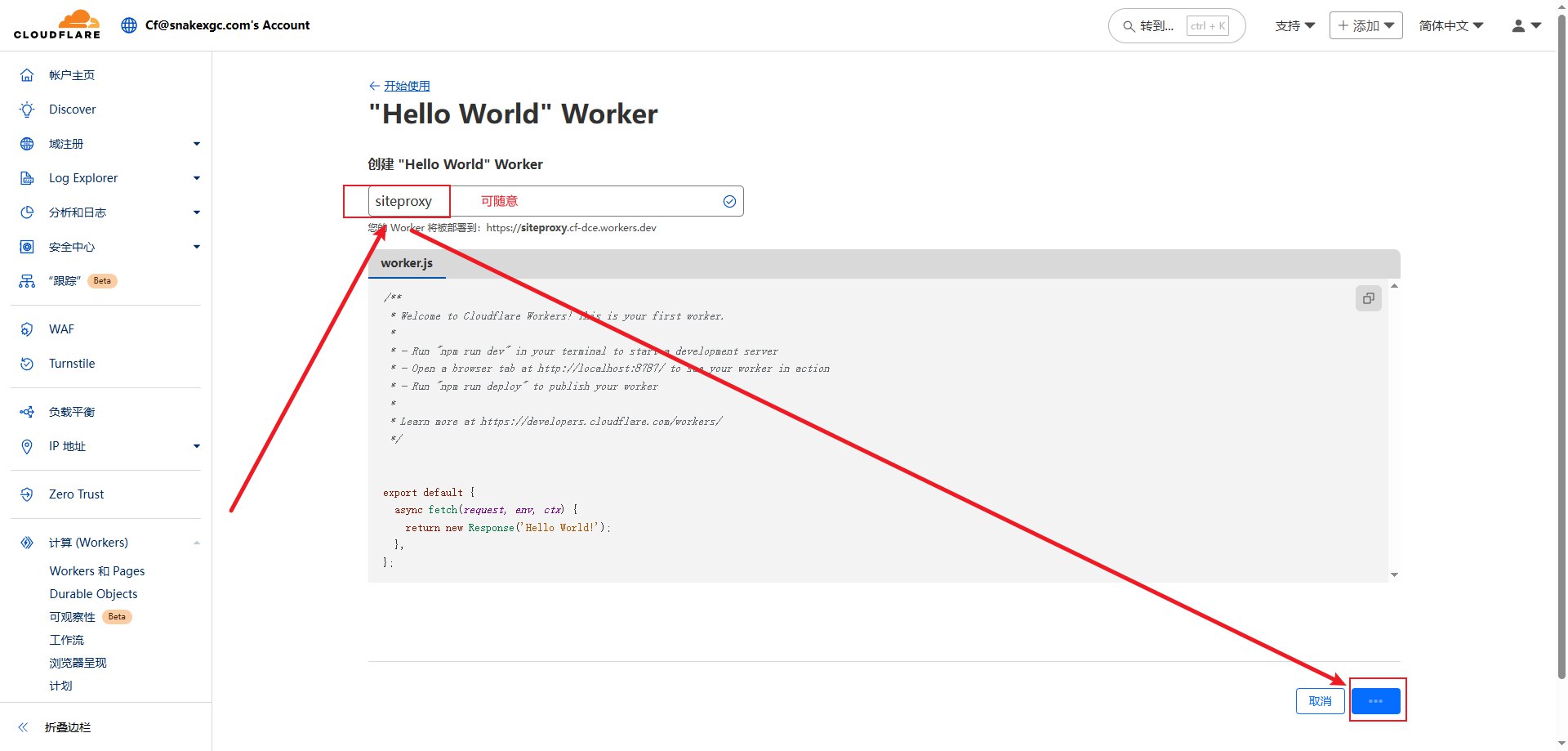
然后点击 编辑代码
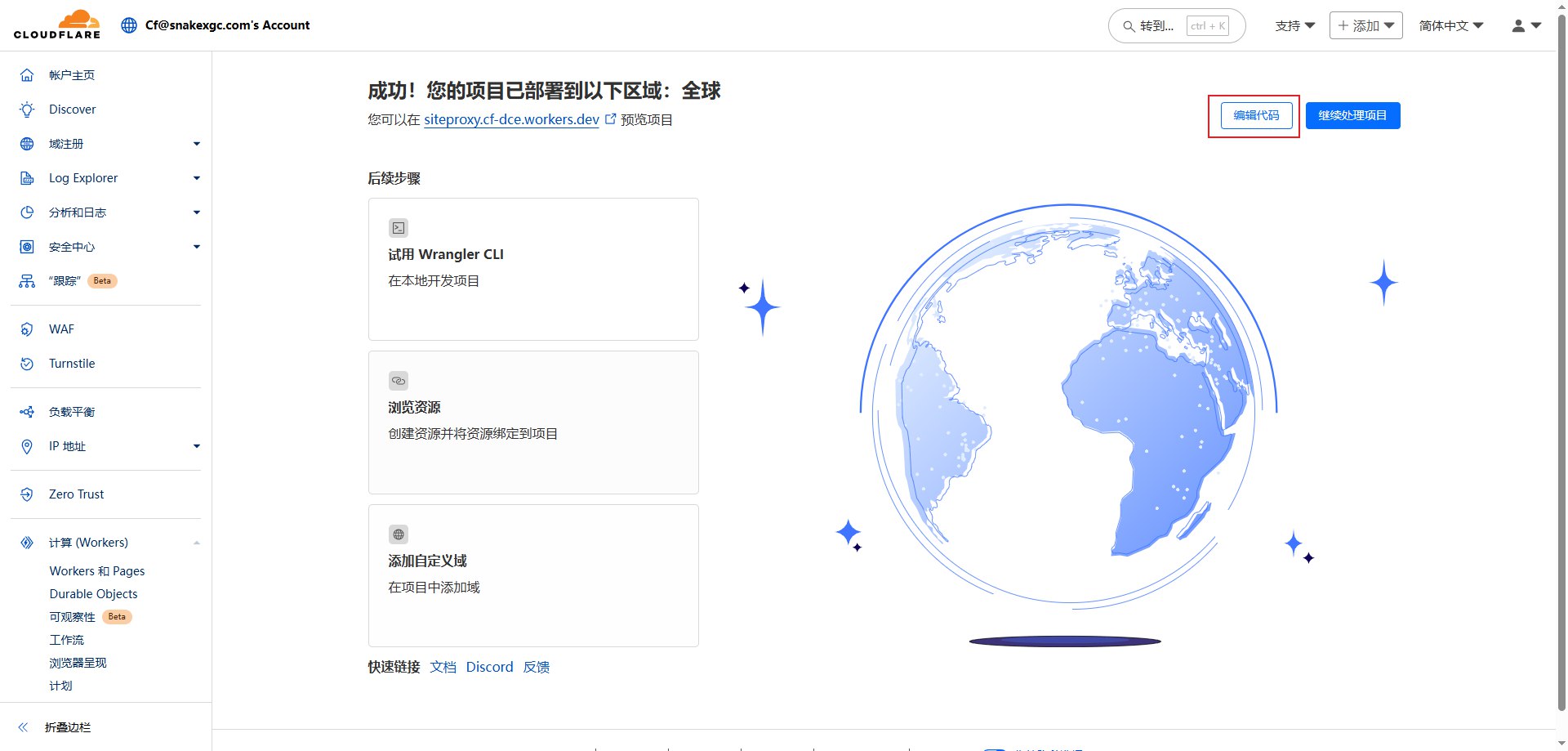
复制并修改代码
点击图标复制当前文件的内容
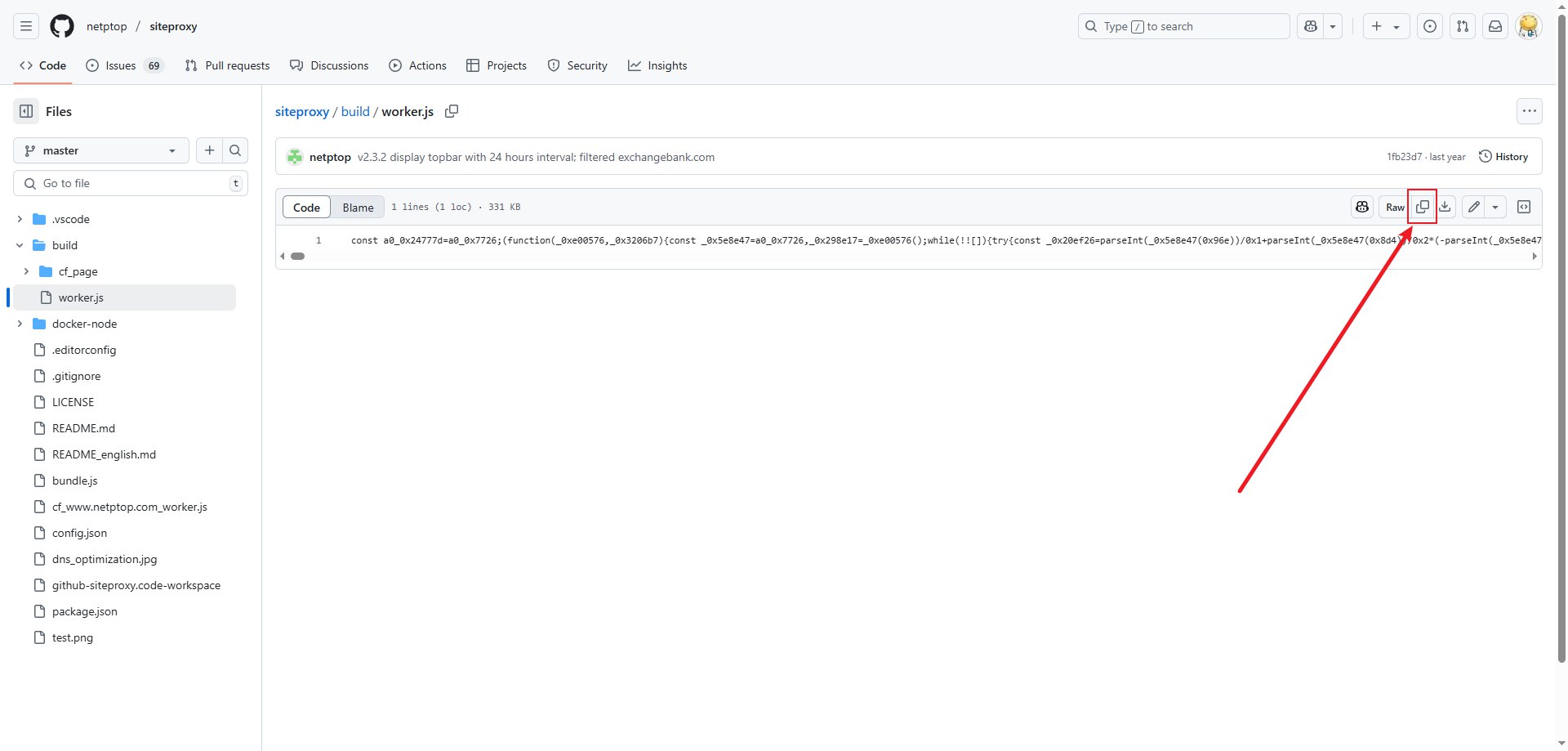
复制成功后会有提示!
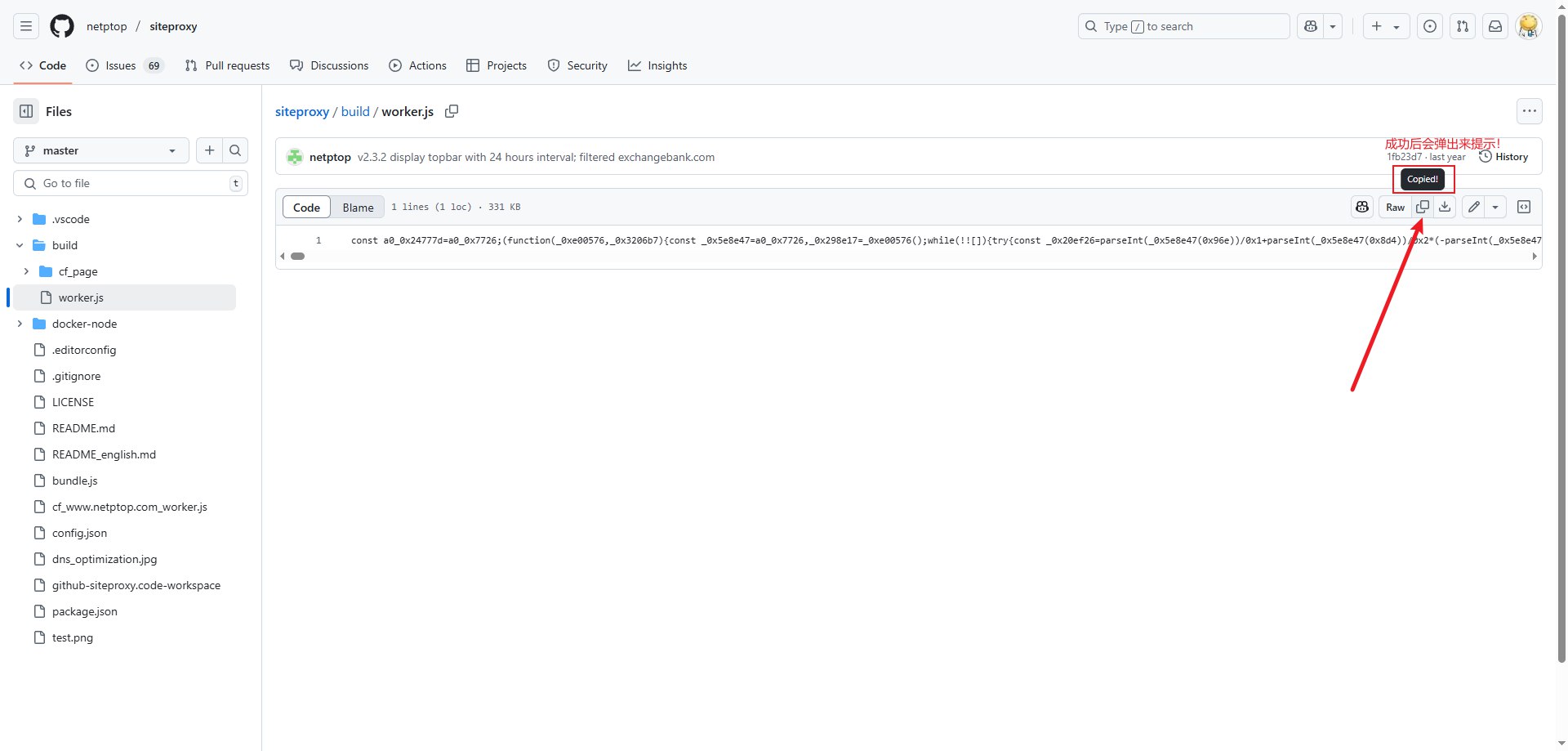
然后把复制的内容,替换掉原来workers中的代码
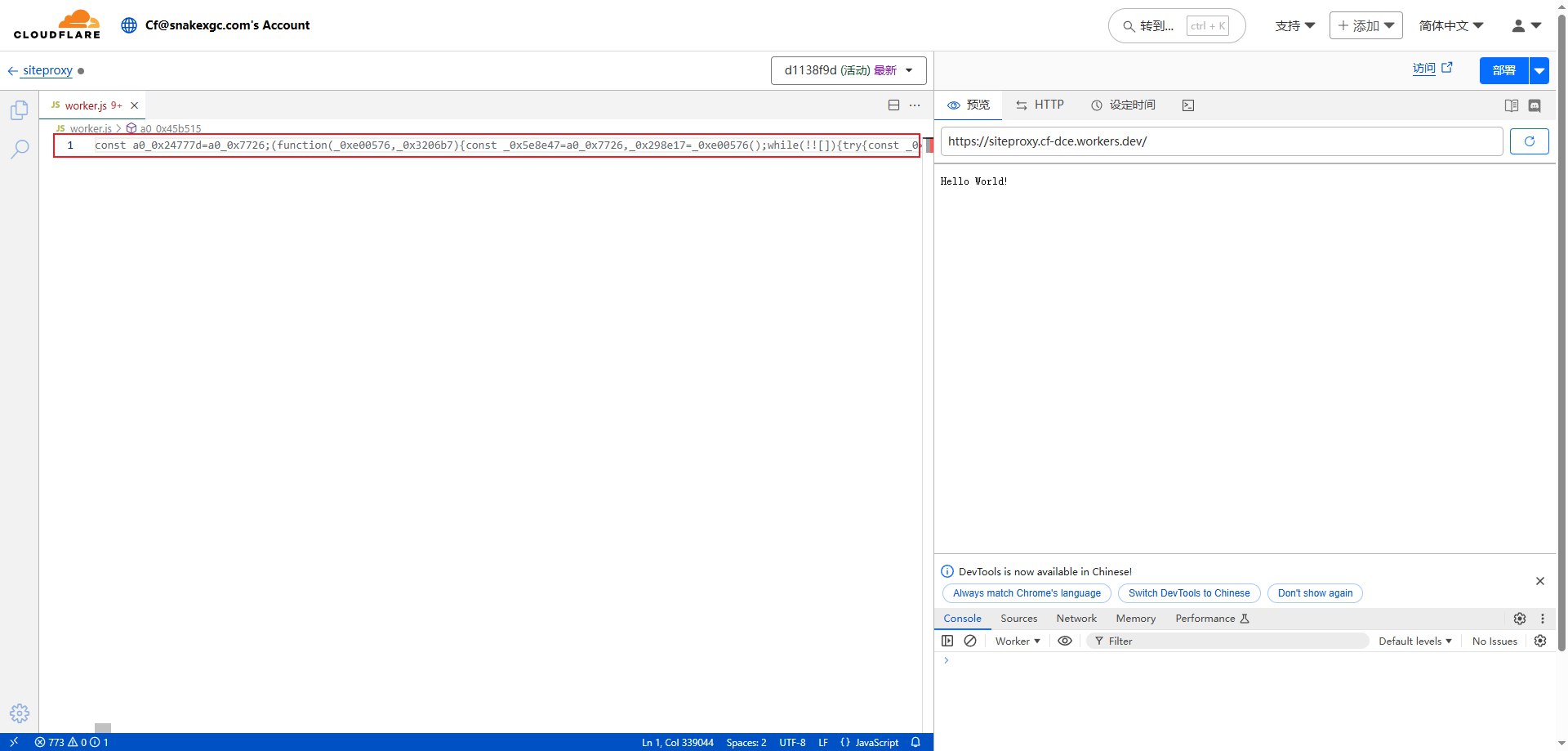
细心的朋友会发现,这样不好看,可以先用vscode进行格式化,再进行粘贴
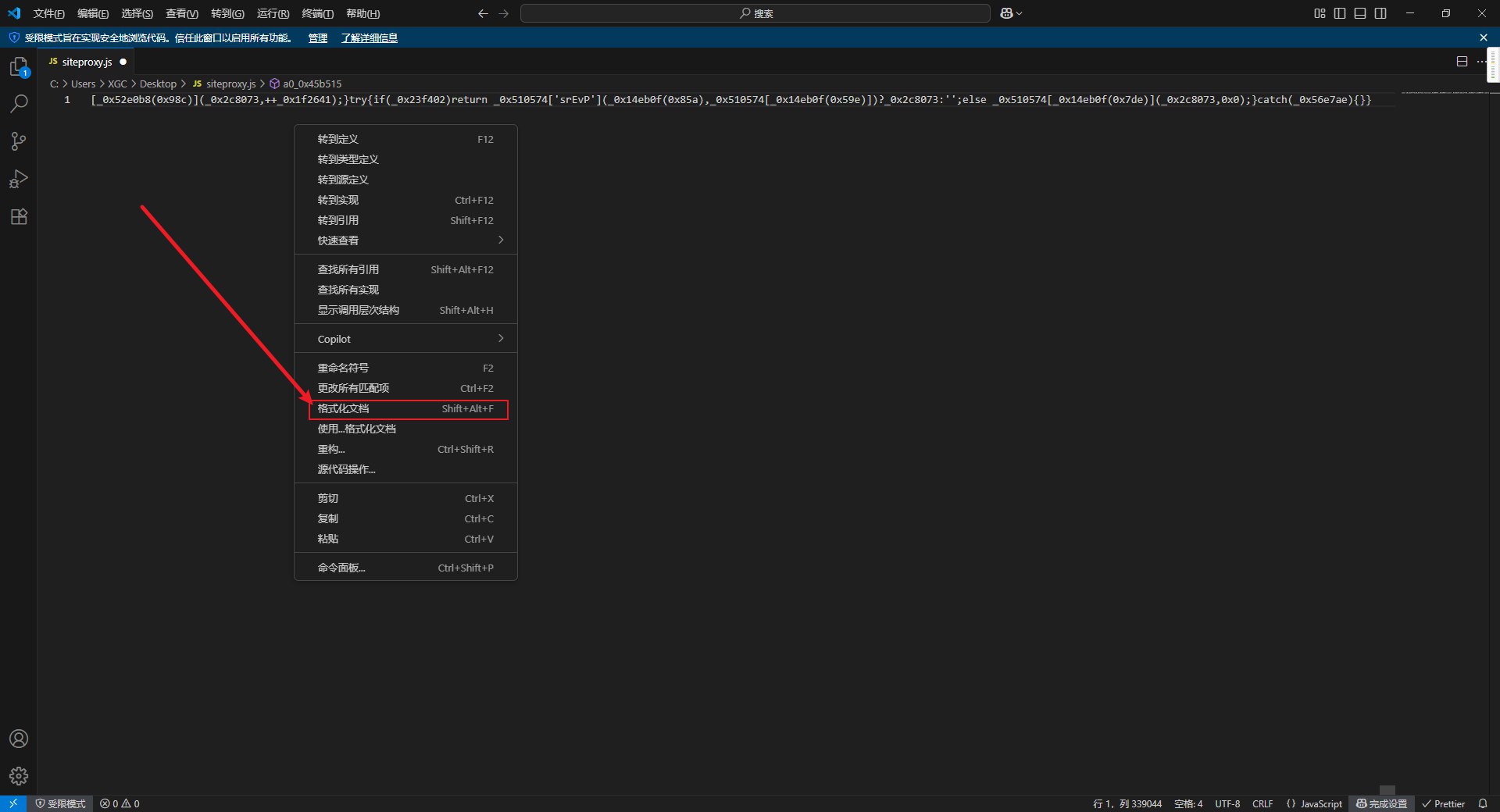
得到如下图格式
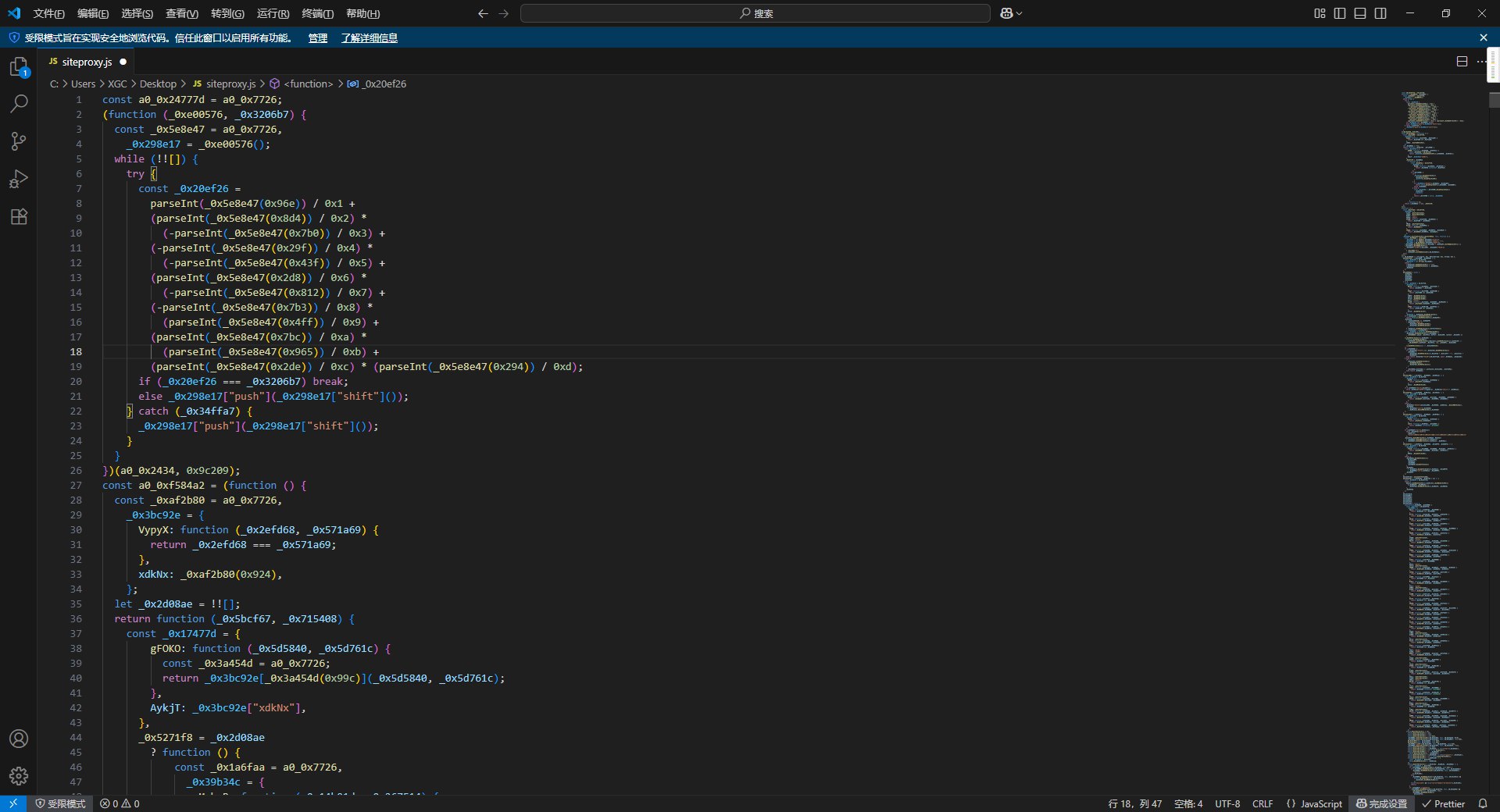
然后全部复制粘贴进workers中
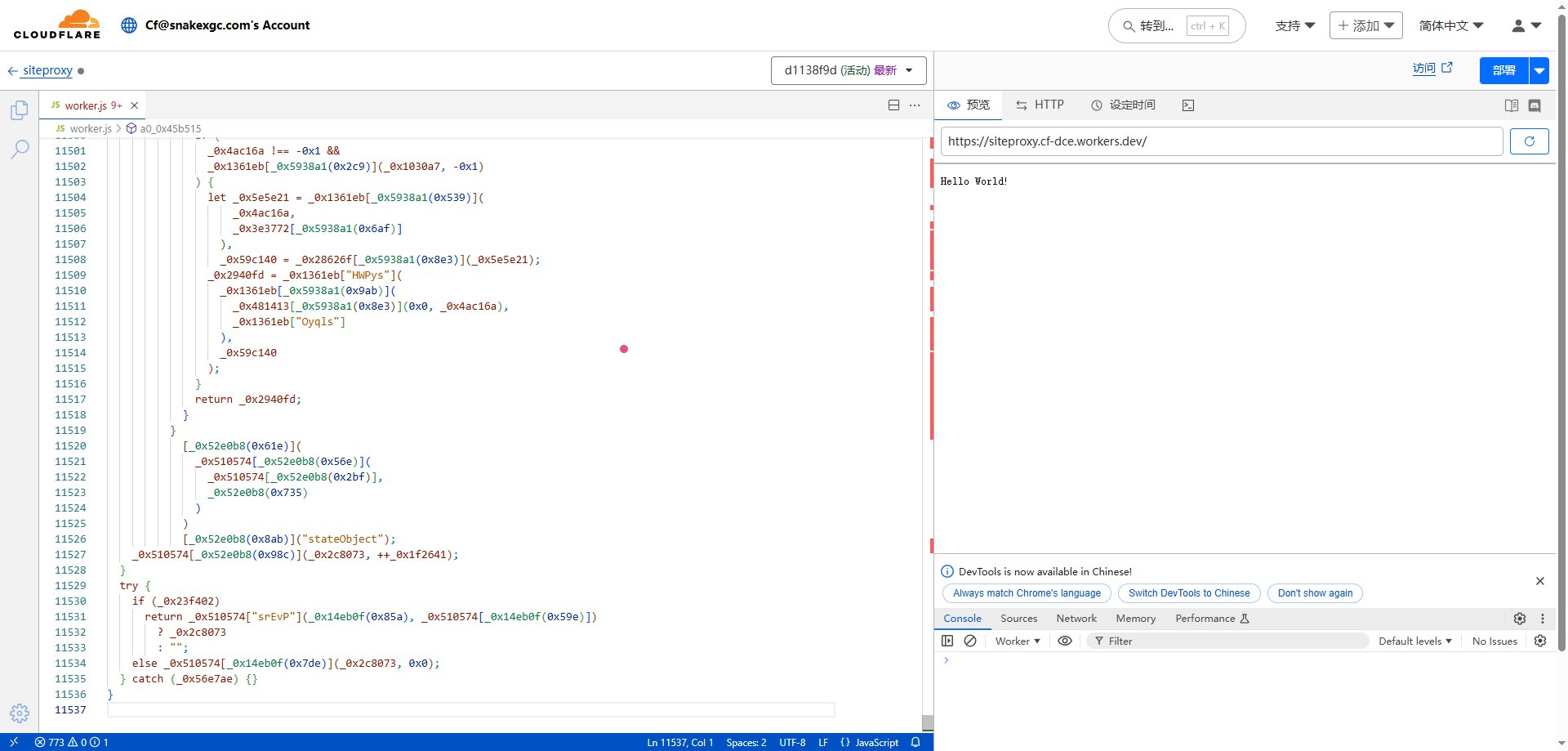
还没完,接下来需要修改两个地方,一个是你的站点域名,就是你希望以哪个域名访问该站点,其次就是网站密码,如果你希望站点是私人的,就需要设置密码
接下来,直接在workers的代码区域使用Ctrl+F进行搜索如下关键词
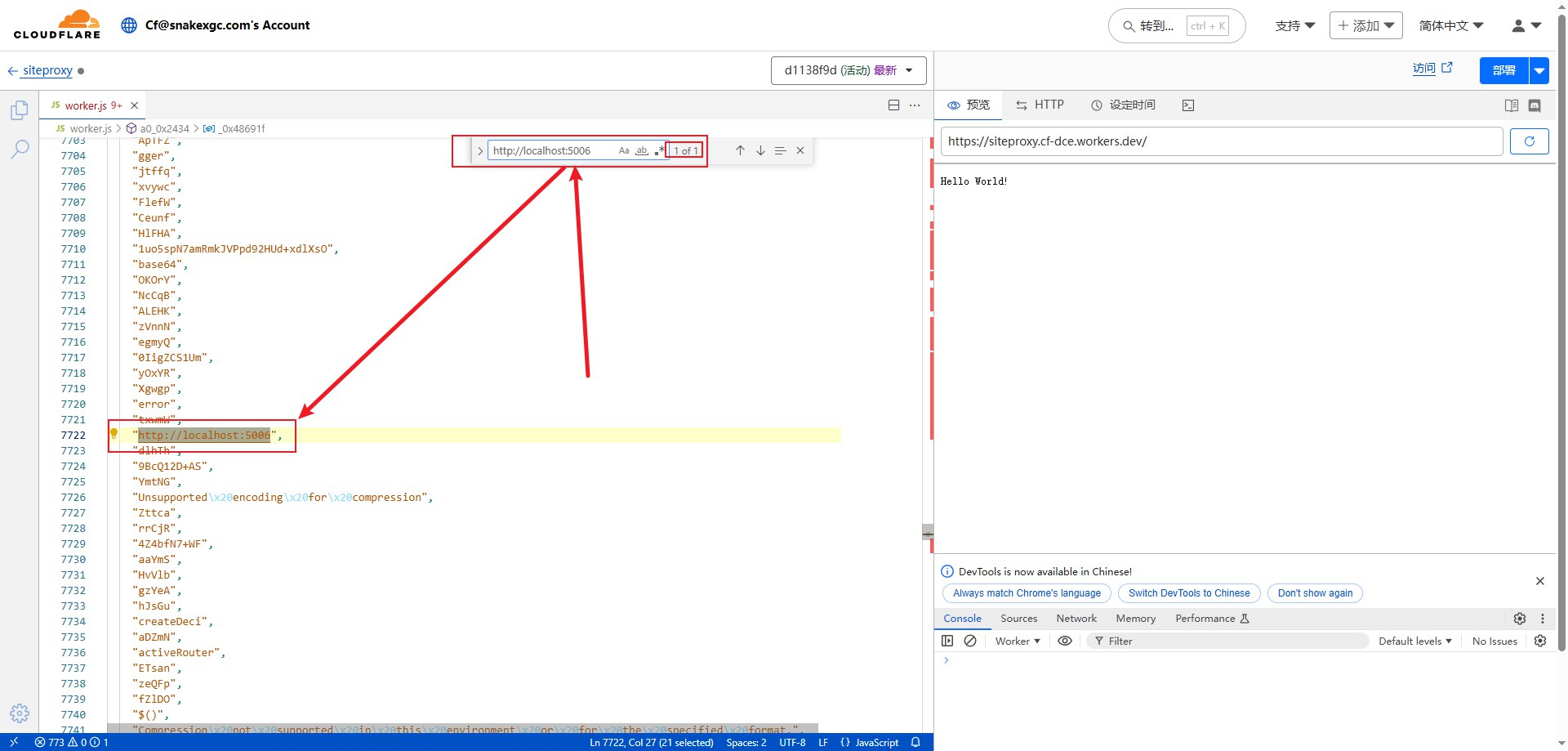
将这段替换成你的域名
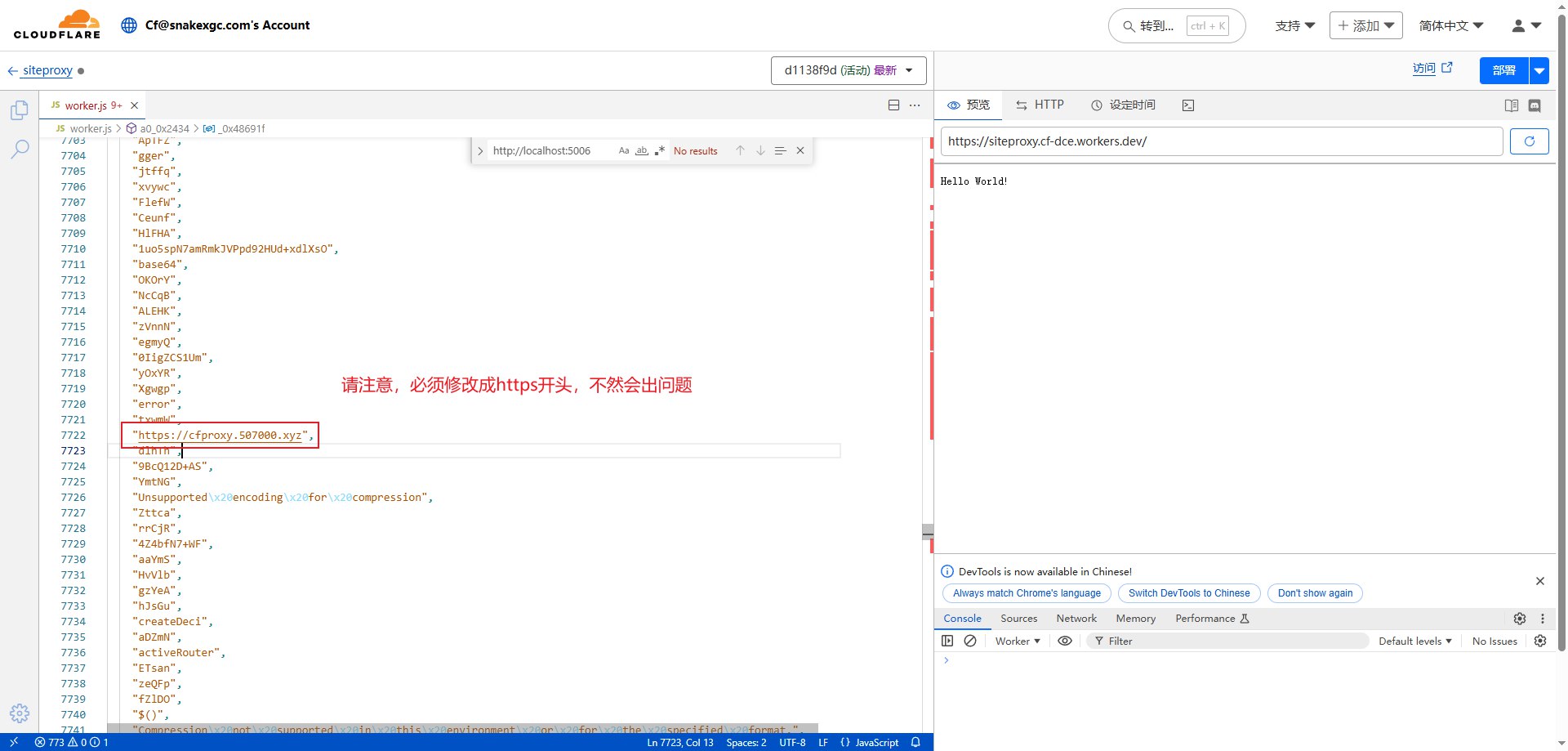
然后,搜索如下关键词
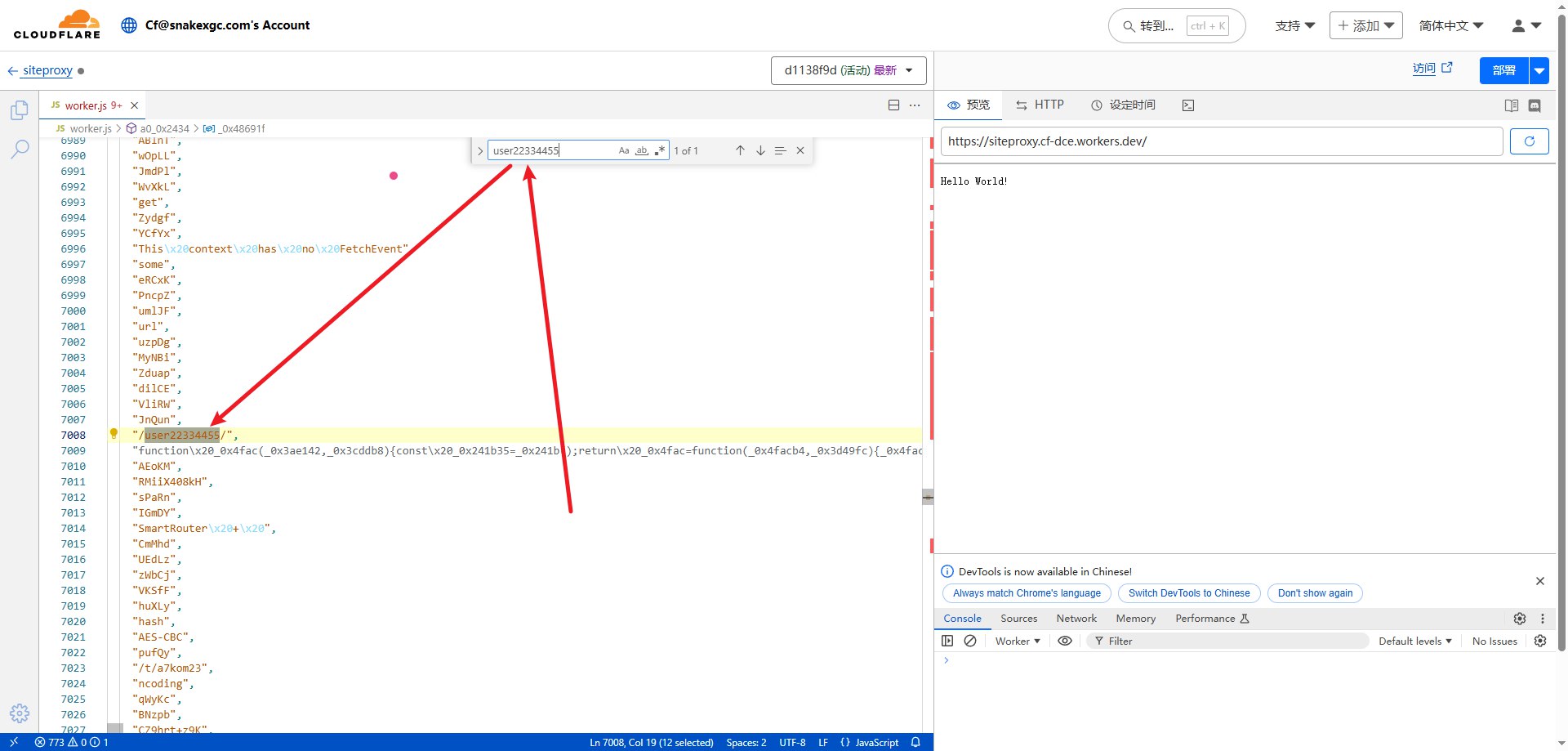
这就是你的访问密码,需要接在域名后面,才能正常使用你搭建的web代理站点,没有这段无法访问,按需要修改,不要删除开头和结尾的/
由于这个站点我打算开放,所有人都可以访问,所以我不设置密码,就变成了只保留//
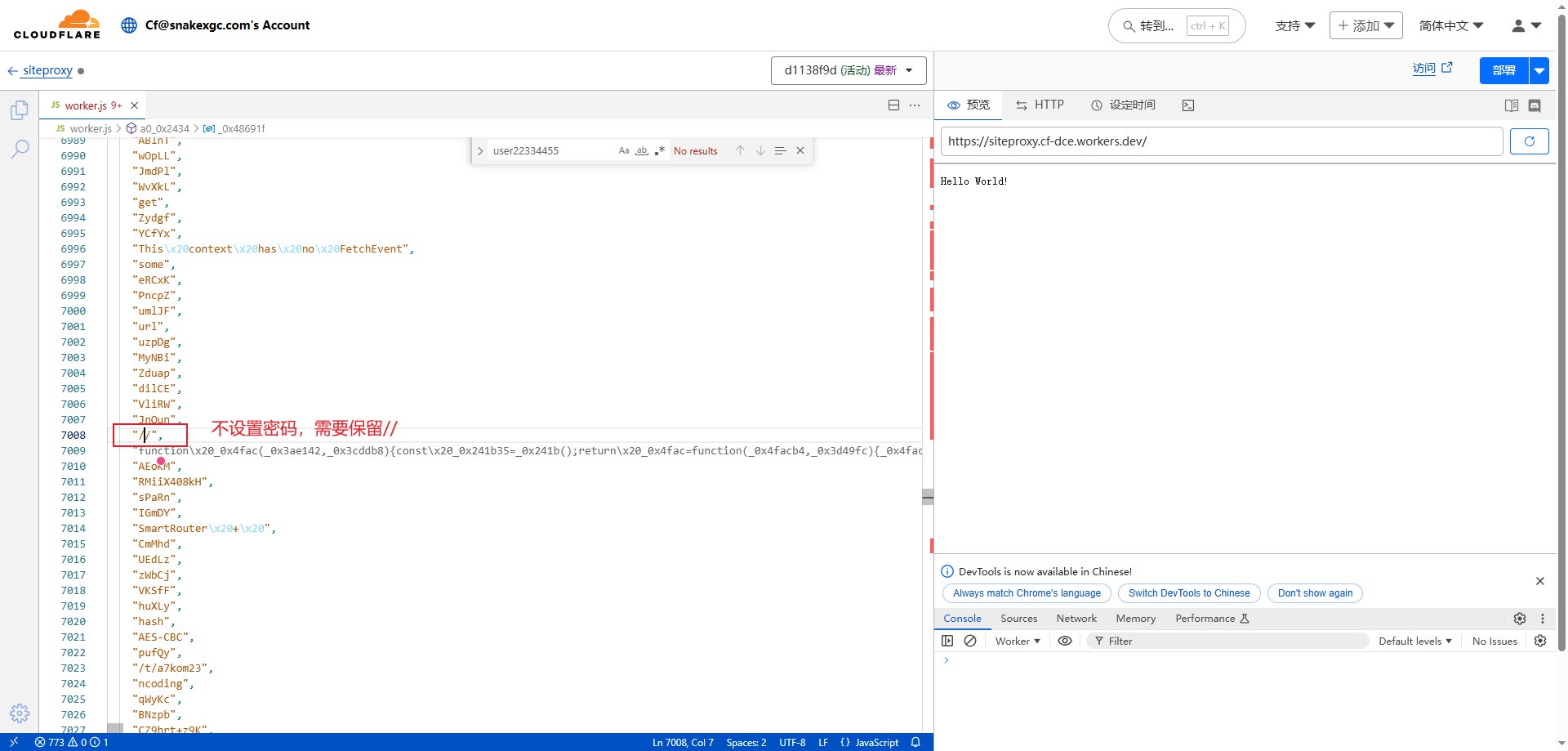
在完成这一些后,点击部署,然后点击返回
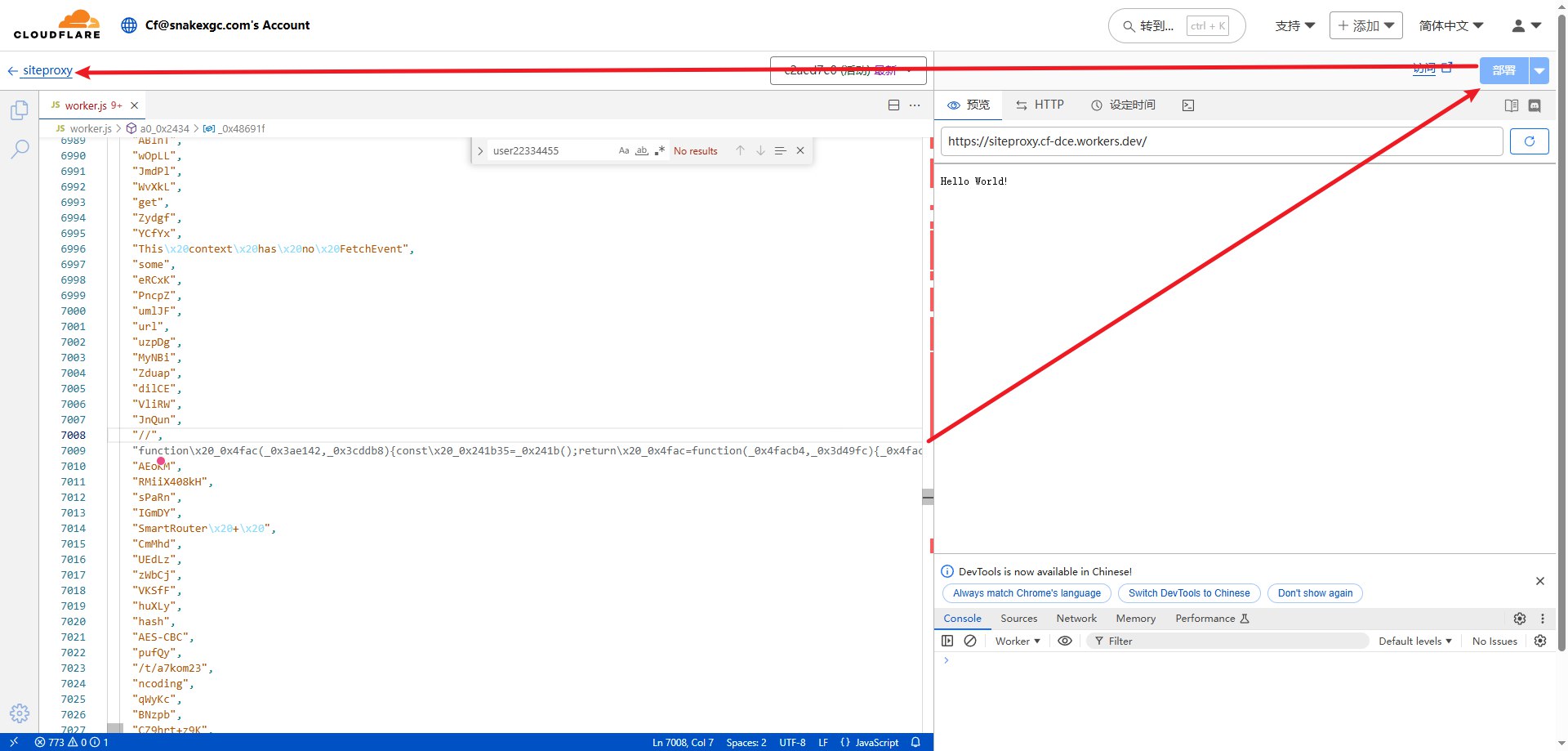
绑定自己的域名
之后点击设置,在 域和路由 这里点击 添加
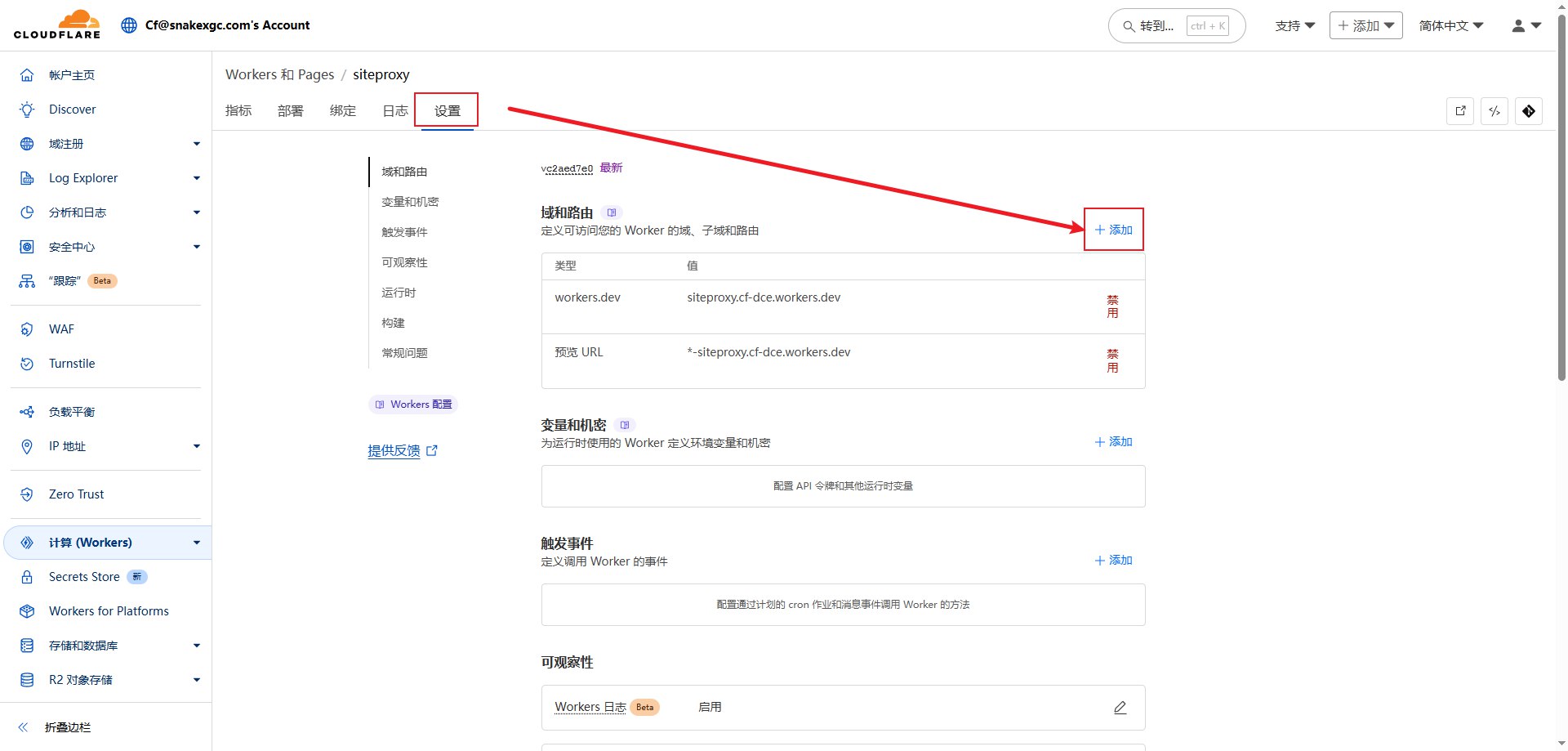
点击 自定义域
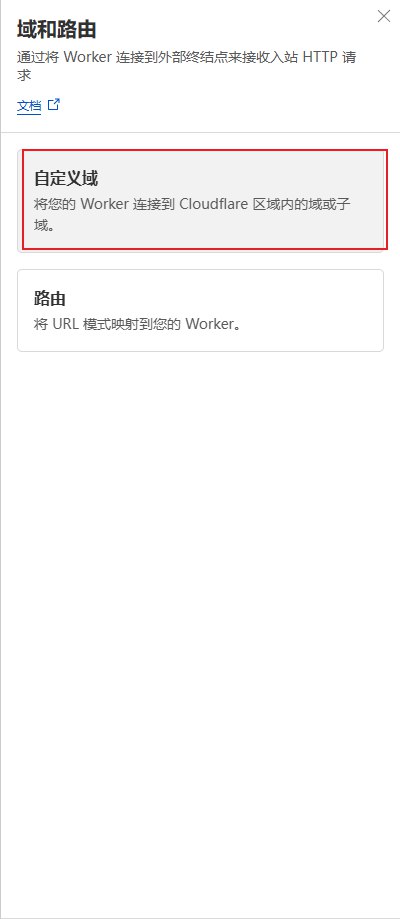
输入你在workers中修改的你的域名,点击 添加域
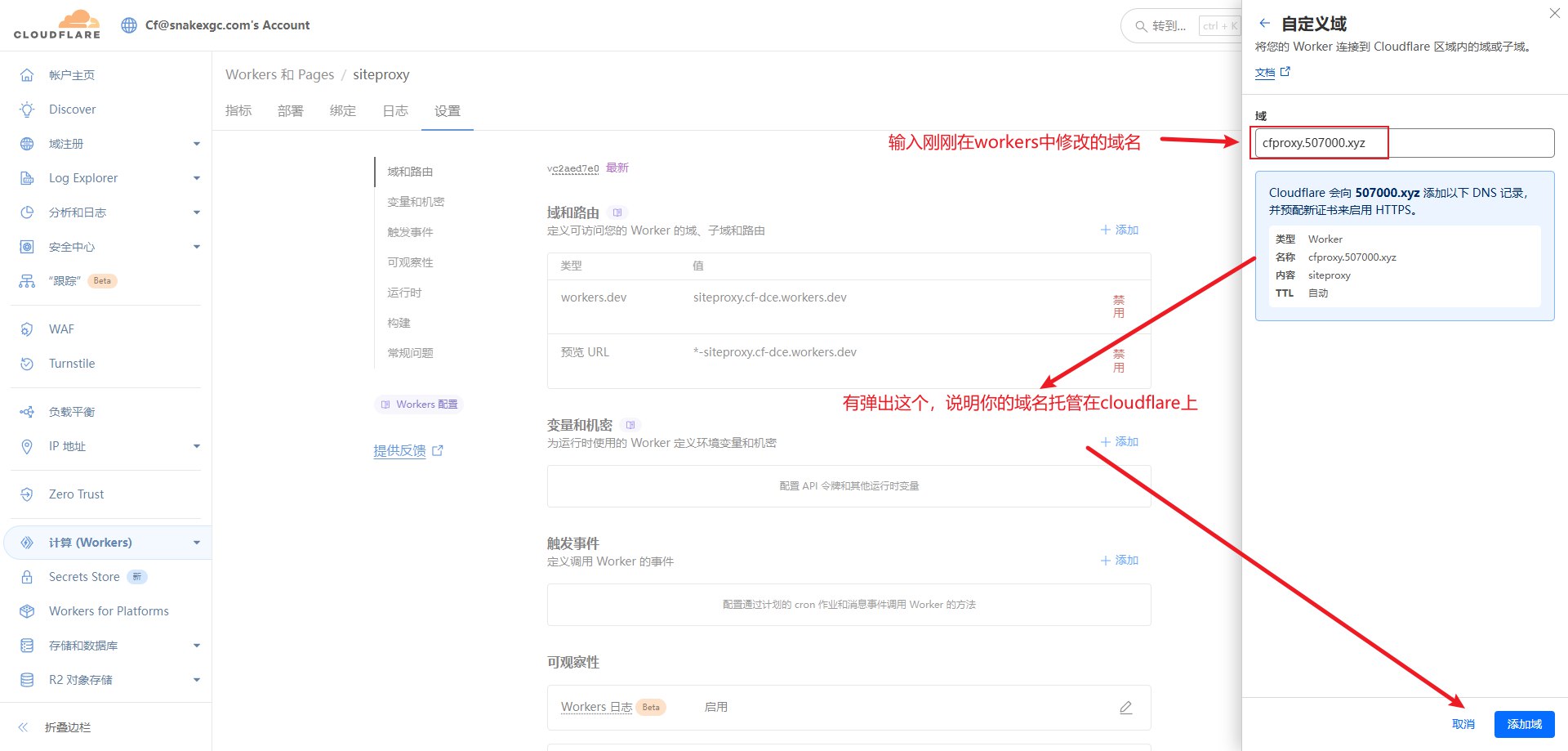
修改规则
由于cloudflare的默认设置,会在请求目标的同时,写入你的ip,导致你ip泄露,还需要如下操作
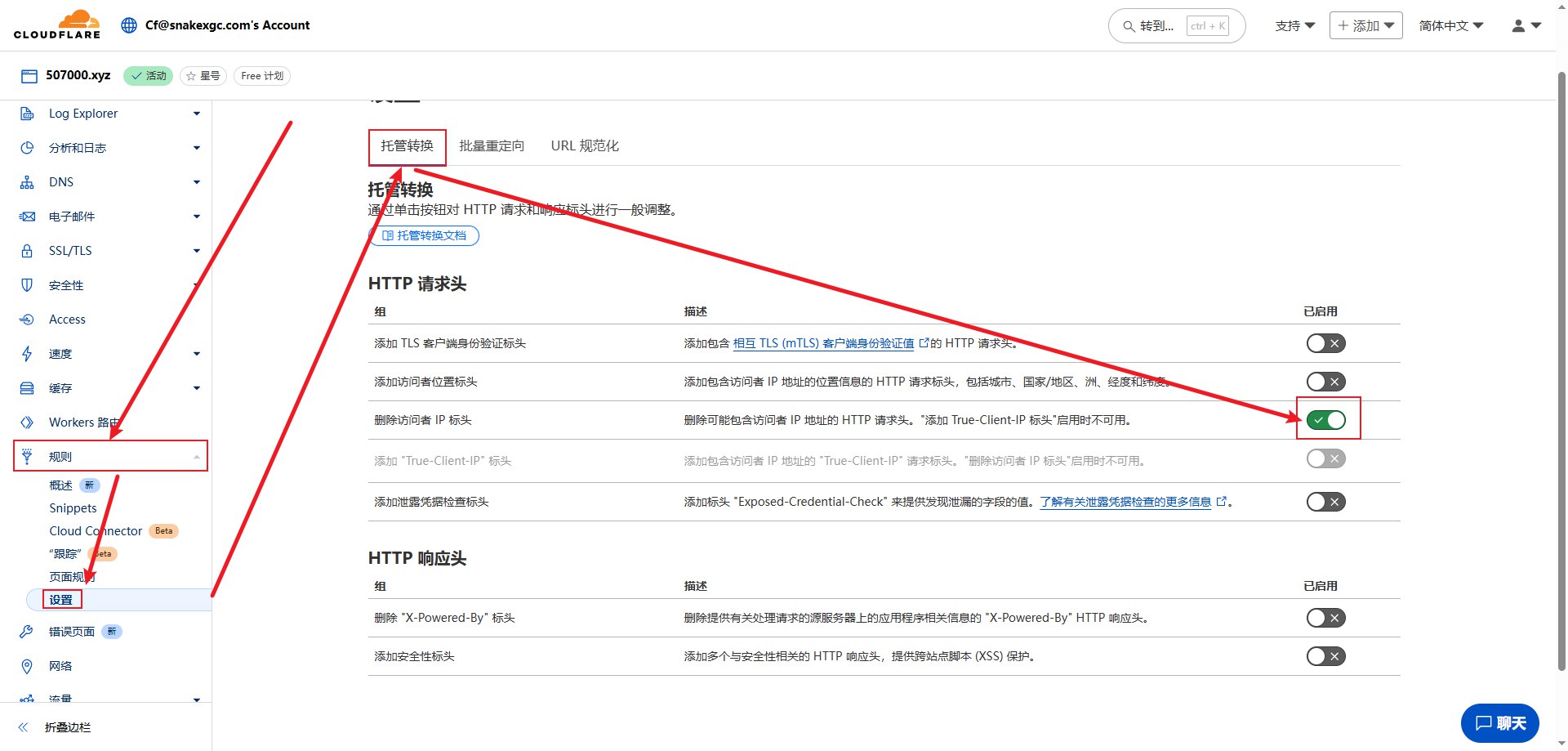
稍等一会儿,就可以尝试访问新增的域名了
如果你有设置密码,那么你的访问链接就是 你的域名/访问密码
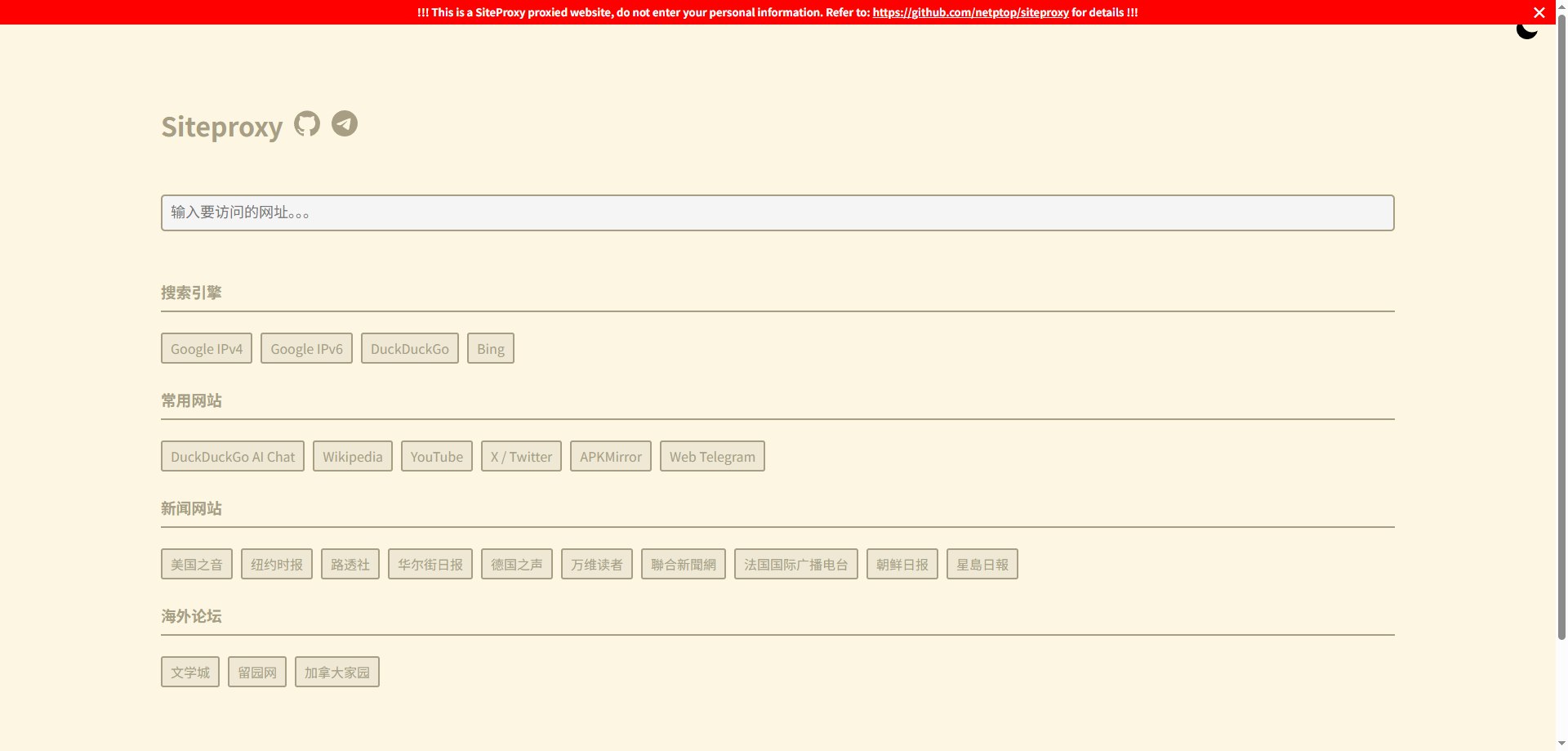
出现如上界面,表示网站正常,可以正常使用了。
但是这种部署方式存在很多问题,其一是,如果访问的网站托管在cloudflare上,那么访问会失败,其次就是由于使用workers访问目标网站,ip会频繁变动,导致访问被限制。
服务器部署
准备
你需要一台位于海外的且IP在国内可以正常访问的服务器,推荐装Debian12系统。
安装Docker
逐条执行以下命令来安装docker
最后执行如下命令查看docker是否安装成功
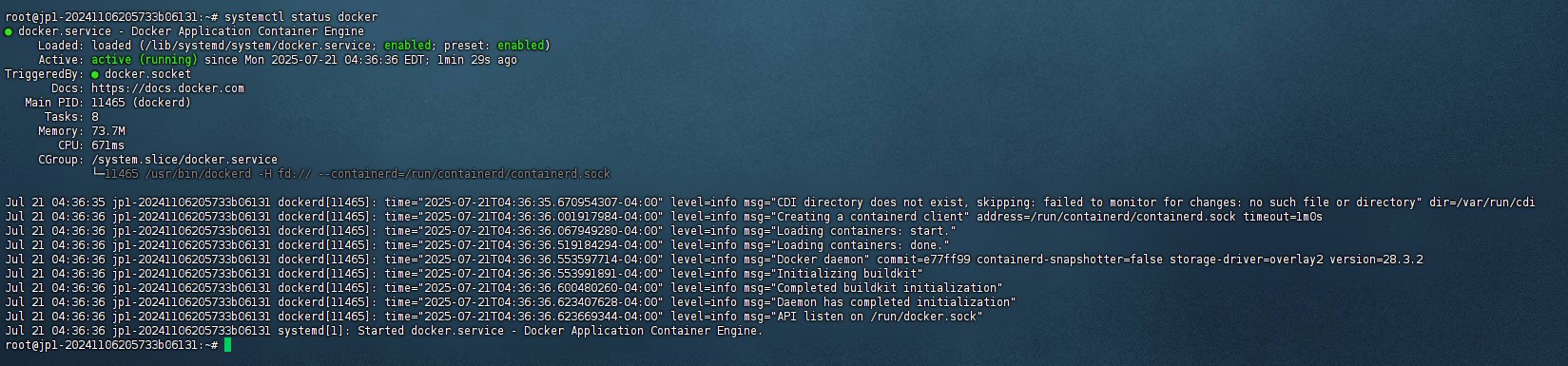
出现如图界面,就表示成功
拉取仓库
首先,安装git
然后使用如下命令拉取项目
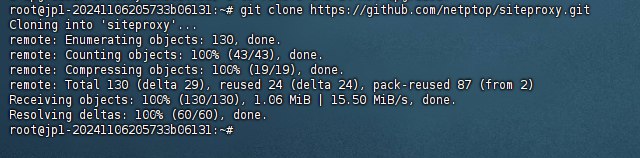
修改配置文件
然后,我们进去编辑配置文件
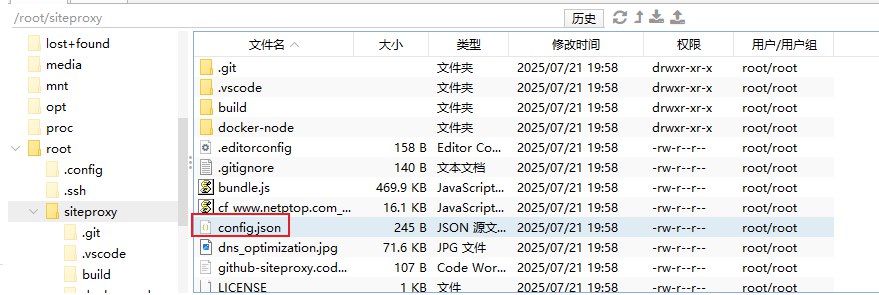
和之前一样,修改链接和密钥,
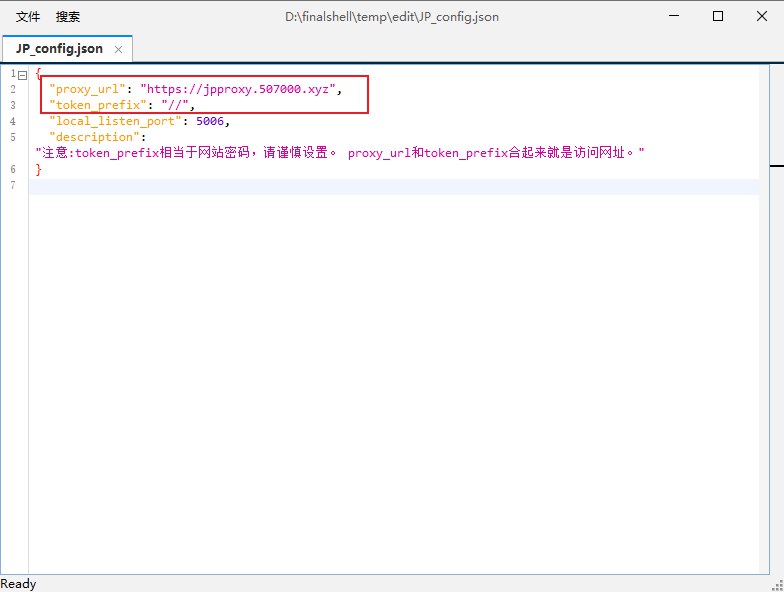
反代并配置证书
接下来去解析你的域名,将你输入的域名解析到你的服务器ip上,记得关闭小云朵。
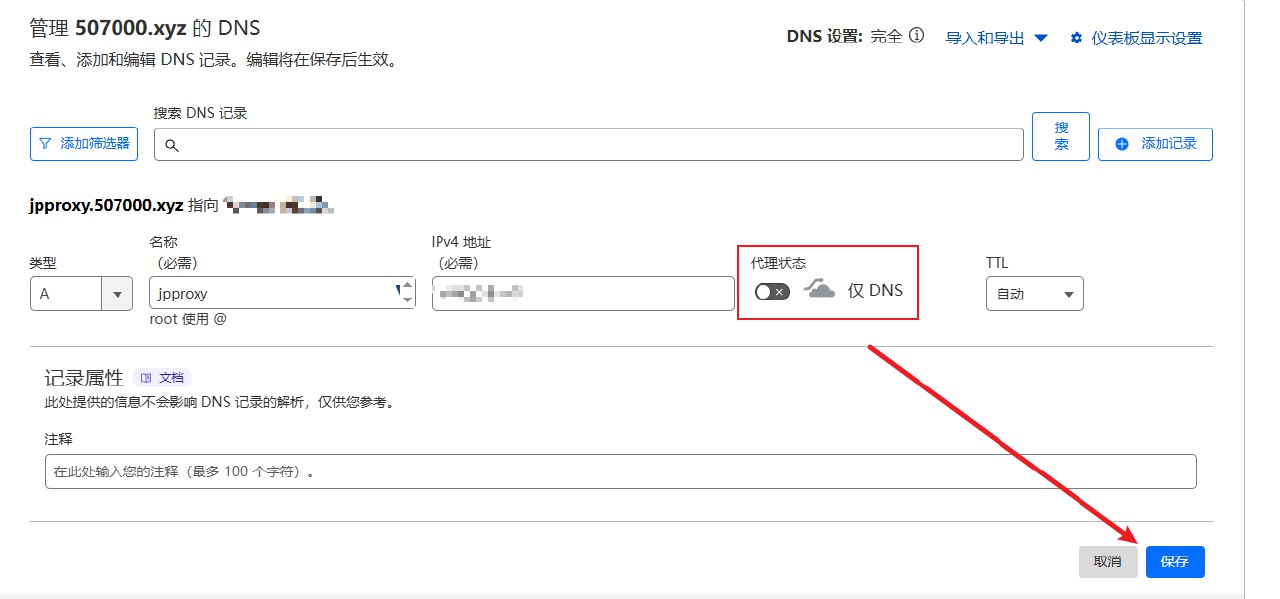
如果你的服务器并没有优质线路,直连网络差,经常丢包,还希望获取一个更快的访问速度,那么建议考虑使用Edgeone的CDN进行加速,而且可以跳过这一步,直接去看配置CDN章节。
如何配置反代和证书,在这里不过多赘述,参考文章
然后 临时启动项目
等待一段时间后就可以尝试访问你的域名了
访问成功后,按CTRL+c结束,然后输入以下命令后台启动
使用CDN加速
这里使用Edgeone来加速网页
增加域名
输入我们的域名后,点击添加
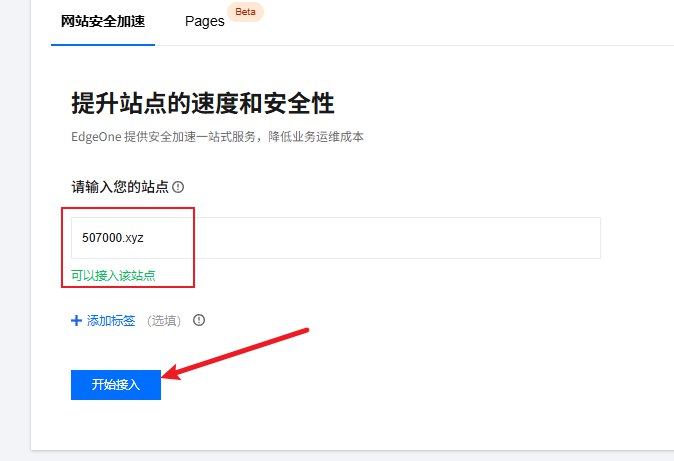
选中免费套餐后,勾选同意,点击下一步
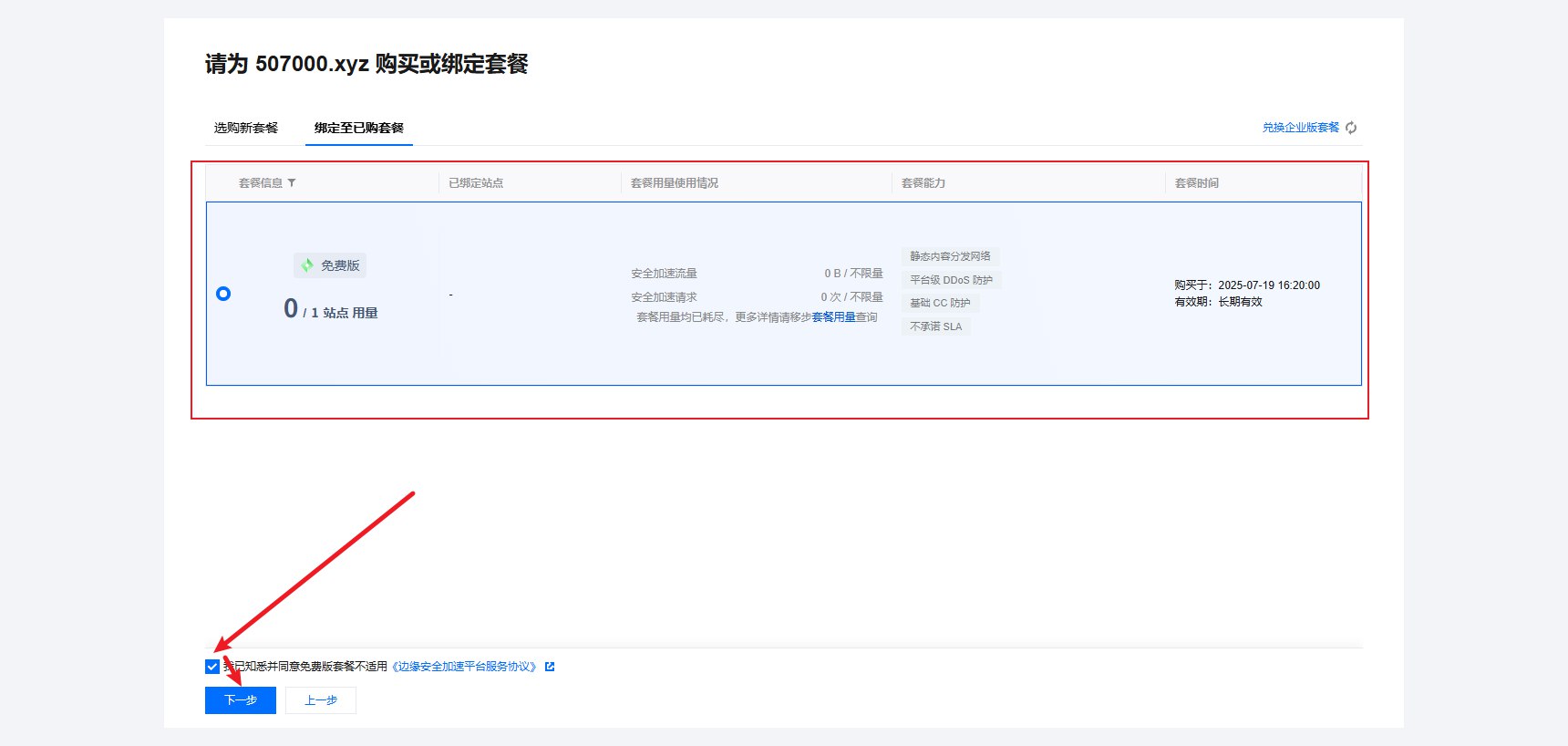
等待配置完毕
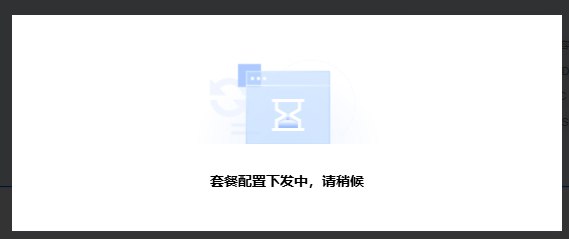
然后默认使用CNAME接入即可
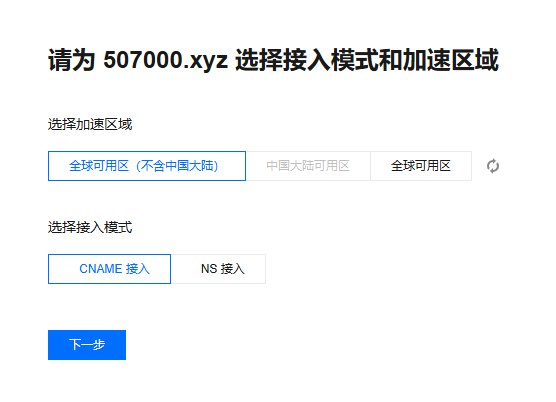
手动进行域名验证
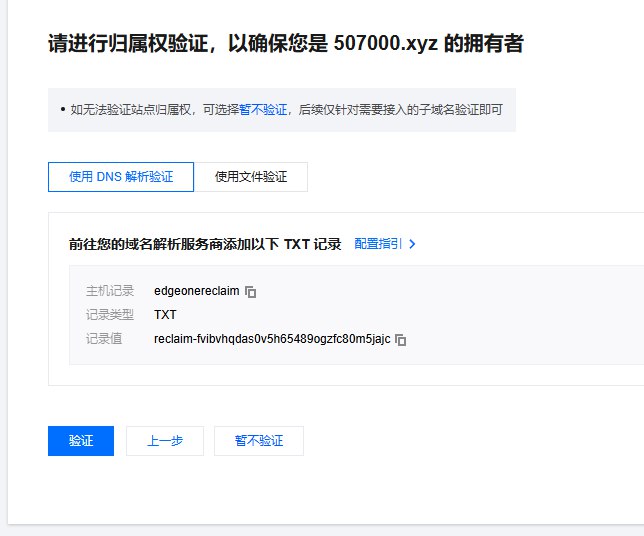
增加解析后,点击验证

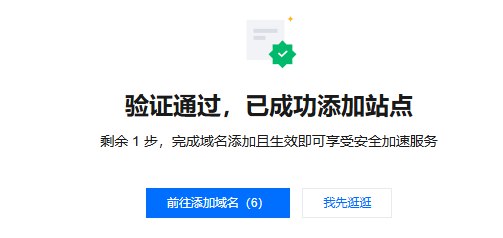
添加站点
然后添加刚刚的站点,可以如下图配置
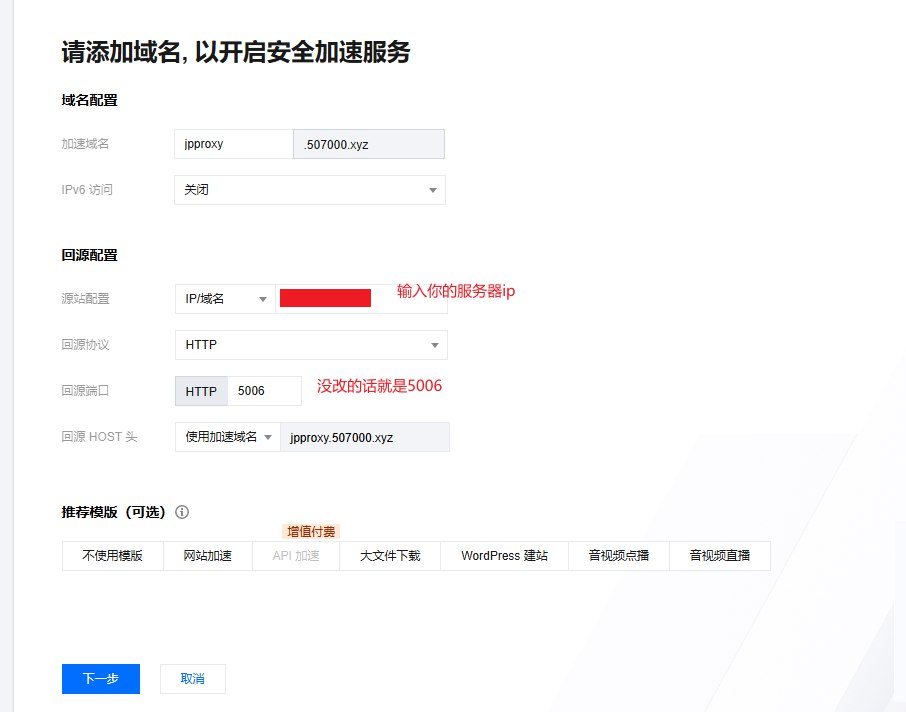
然后,在cloudflare上修改解析
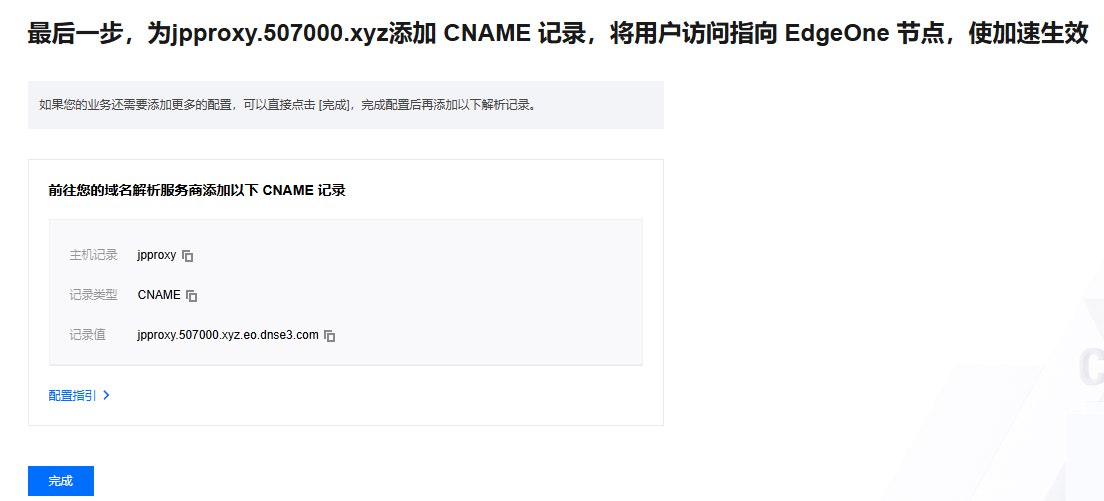

等待部署完成,大约需要5分钟

配置SSL
部署完成后,配置HTTPS

如下图选中后点击确定即可
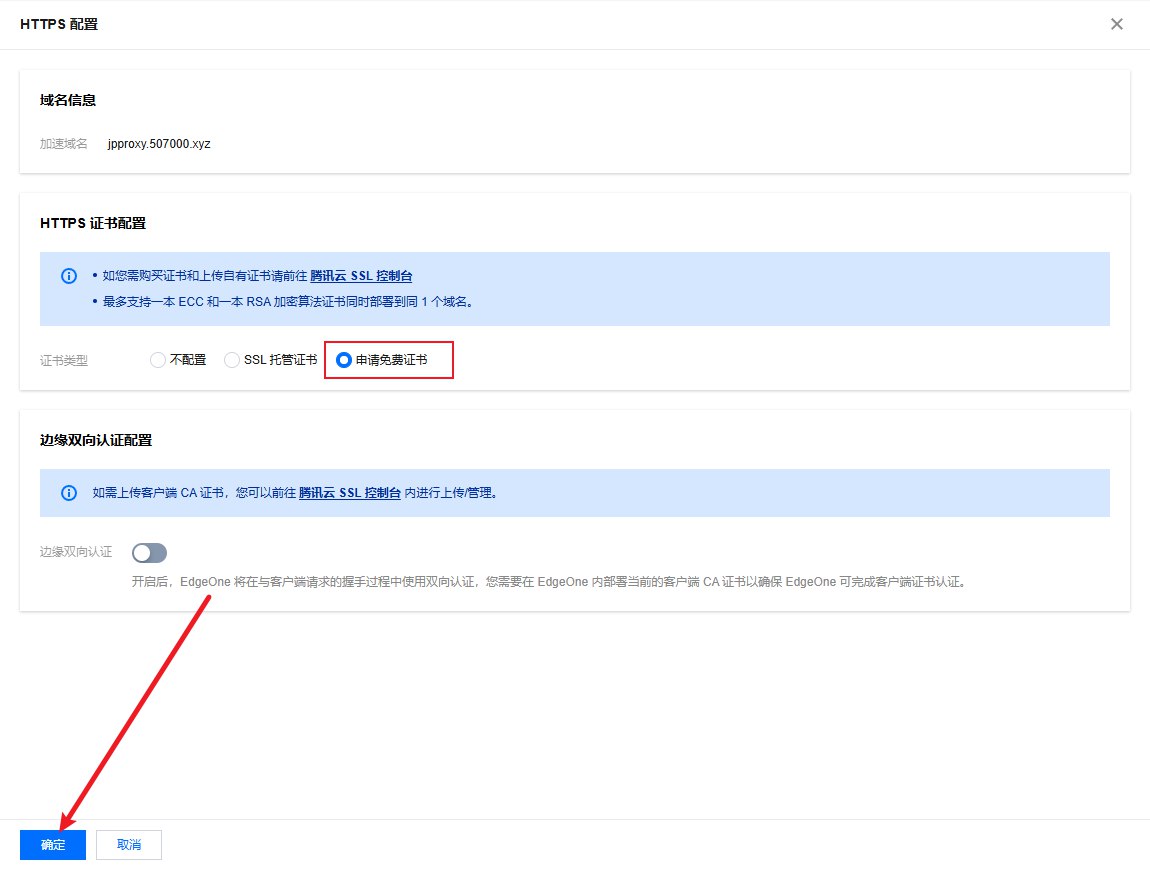
等待完成后访问你的链接,这一步等待时间会有些长

显示生效后,访问网站

可以正常访问
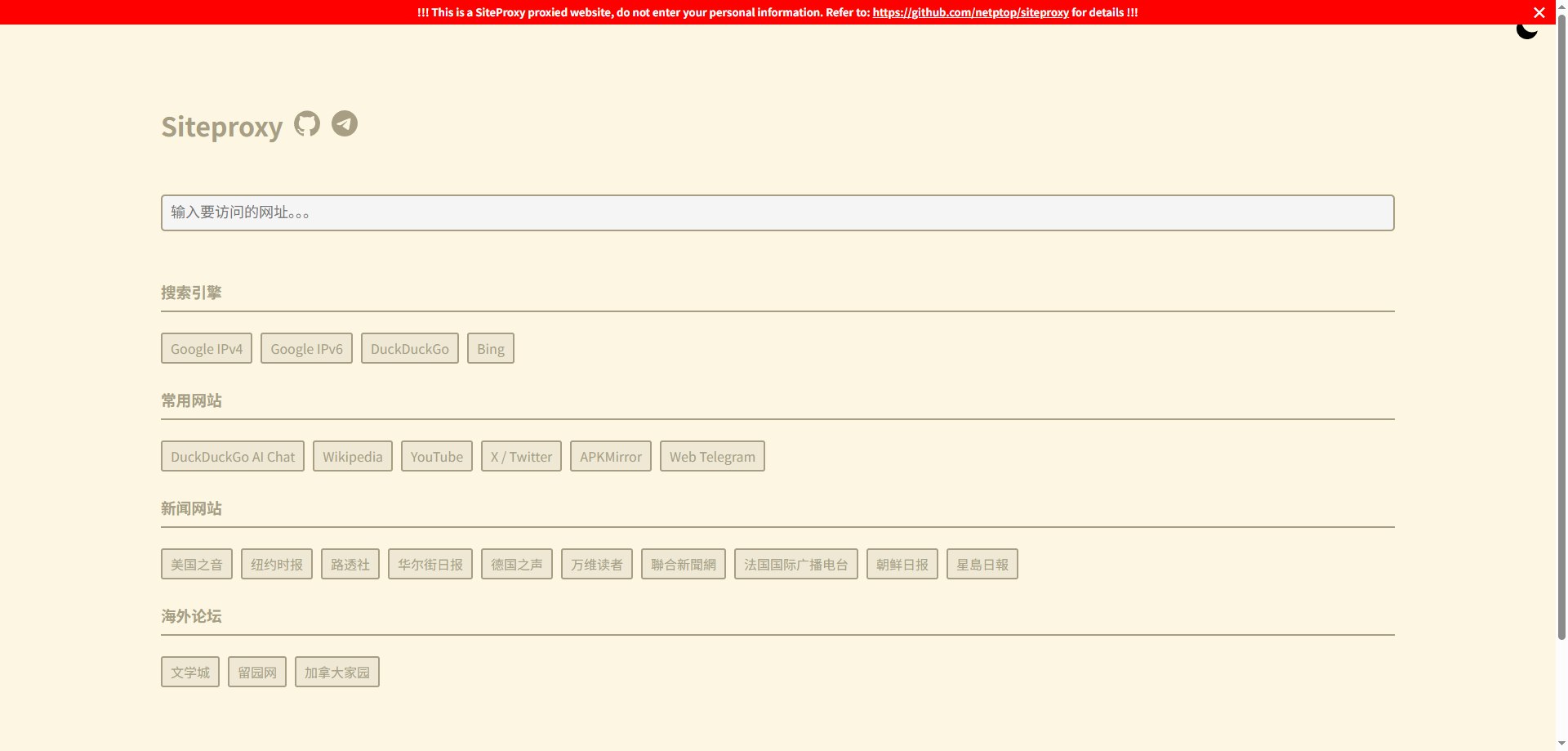
Github代理尝试
直接输入github的地址,注意,这里只能输入域名,不是搜索!!
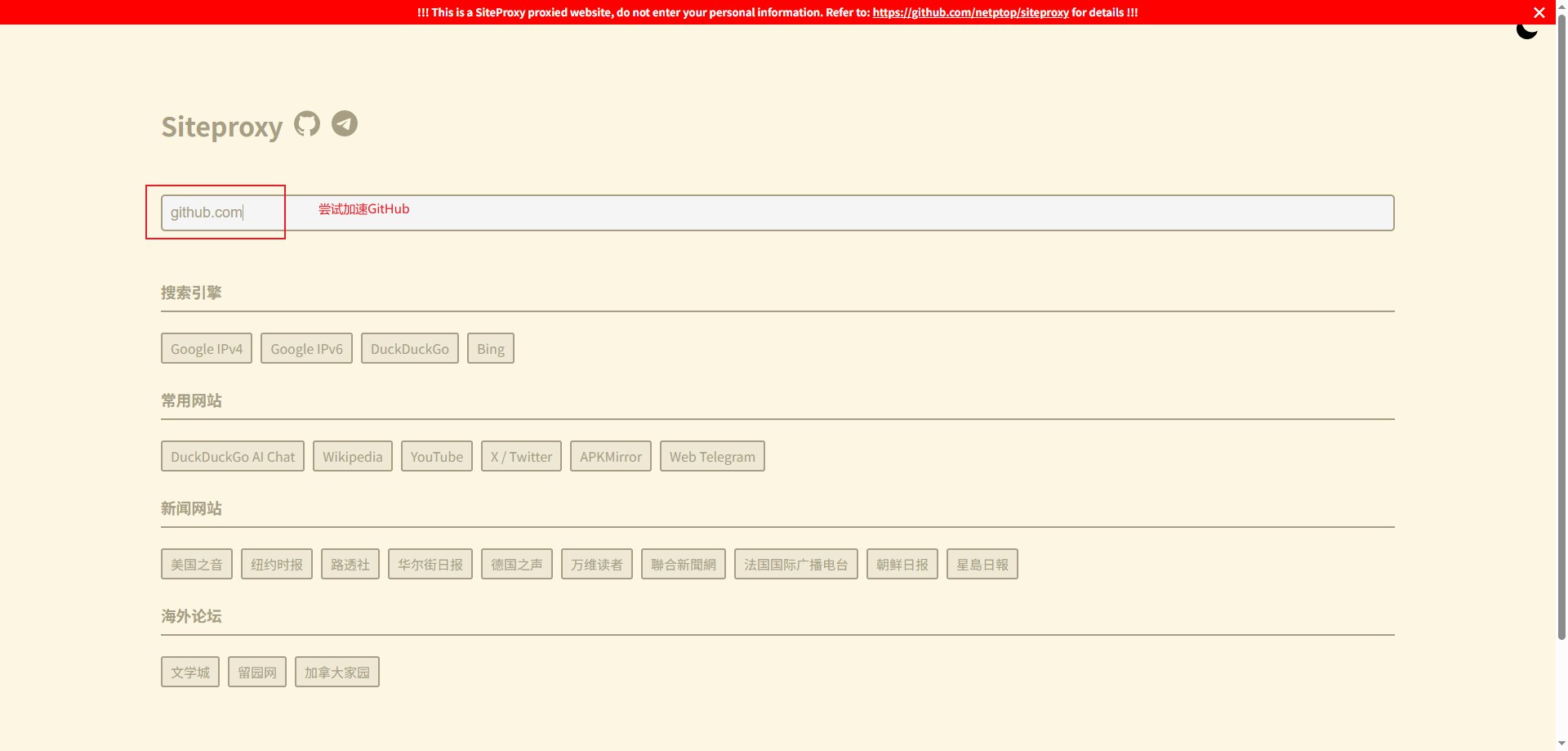
点击回车访问
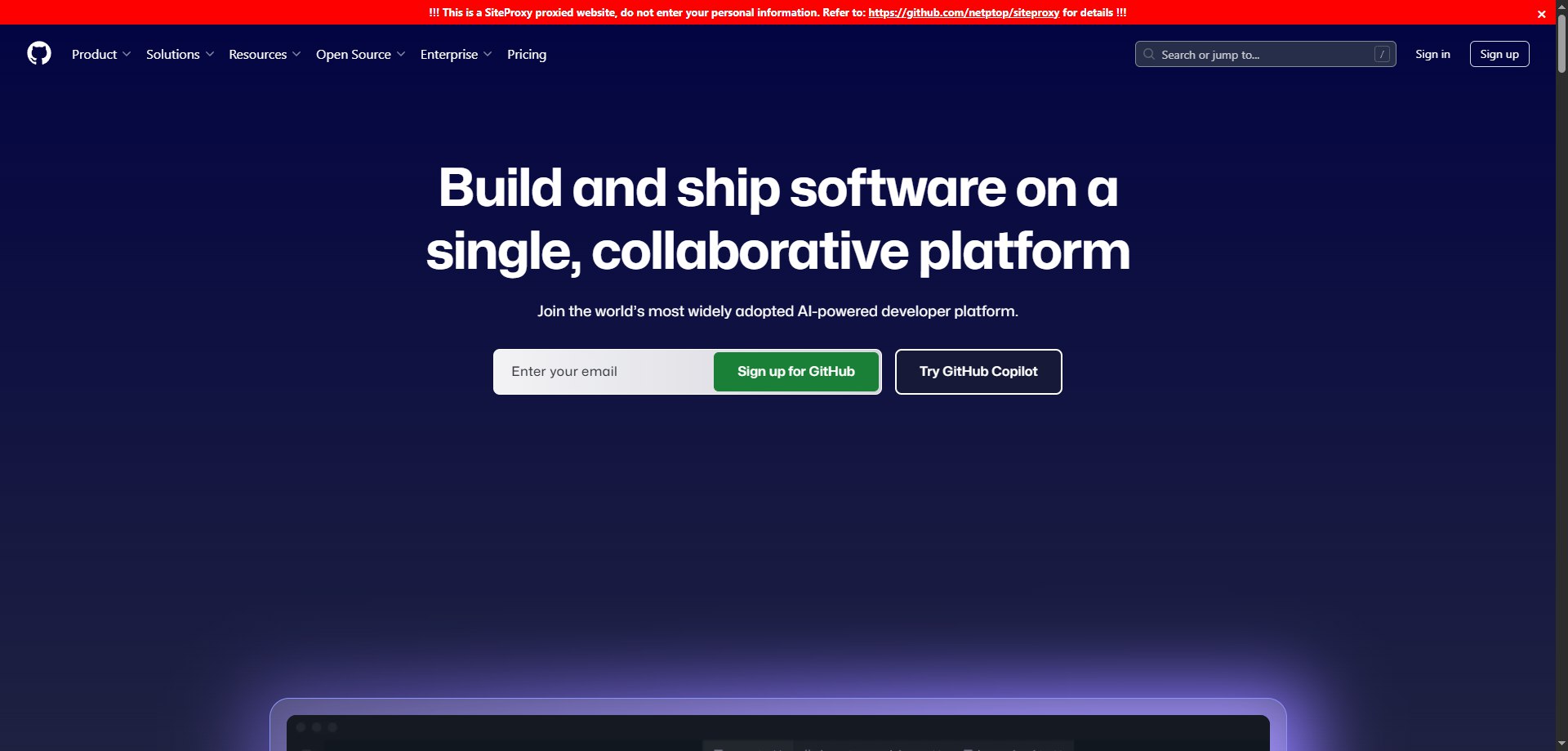
速度很快,没有问题!
总结
在你不方便科学上网的时候,有需要访问以下网络不佳的网站时,可以使用本项目。